后缀名为bat的文件不能运行怎么办?如何解决?
发布时间:2016-08-02 12:10:53作者:知识屋
bat是一种批处理文件,里面存储着一定量的命令,可以在windows下直接执行,而最近发现很多网友出现了.bat文件不能运行的问题。下面小编就为大家详细介绍后缀名为bat的文件不能运行的解决方法,来看看吧!

方法/步骤
1、打开桌面左下角【开始菜单】,在右边列表中找到【控制面板】选项,点击进入。

2、进入控制面板,在下发列表找到【系统和安全】选项,打开。

3、进入系统和安全选项界面,点击下方的【系统】选项,进入系统属性界面。

4、进入系统属性栏,点击左上角菜单栏里的【高级系统设置】选项。

5、在打开系统属性对话框上方选择【高级】选项,然后点击高级界面下方的【环境变量】

6、进入环境变量对话框,在administrator用户变量下方选择【新建】,在弹出的新建用户变量对话框,用户名填写【%path%】,变量值填写【C:/windows/system32】

7、用户变量设置成功,点击系统变量下方的【path】,在选择编辑,然后把【%path%】添加进去保存即可。

以上就是后缀名为bat的文件不能运行的解决方法介绍,操作蛮简单的,不会的朋友可以参考本文,希望能对大家有所帮助!
相关知识
-
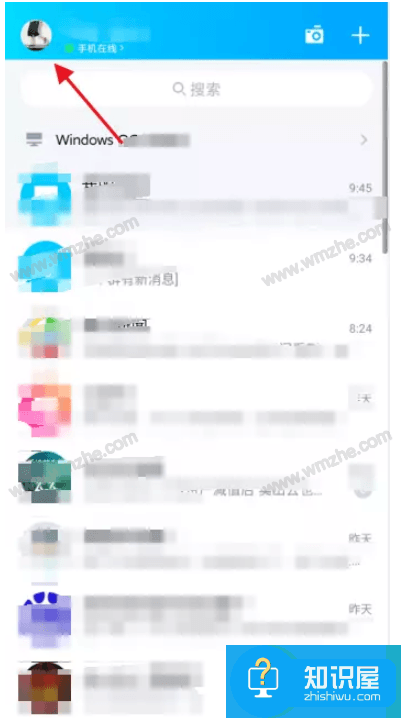
手机QQ如何设置撤回消息后缀?缓解误发消息的尴尬
-

微信怎么设置拍一拍后缀?微信拍一拍后缀如何设置?
-
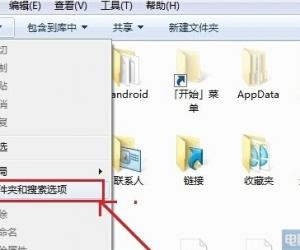
win7系统下修改文件格式后缀名 win7电脑修改文件扩展名的方法
-
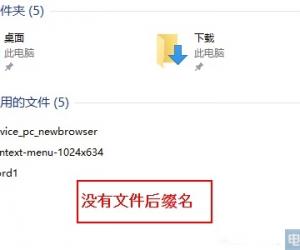
win10怎么显示文件后缀名方法步骤 windows10系统打开文件后缀名技巧
-
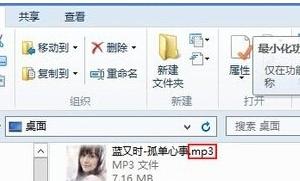
Win10怎么显示隐藏文件后缀名方法 win10系统隐藏文件扩展名教程
-

win10文件后缀名怎么显示出来 windows10系统打开文件后缀名的方法
-
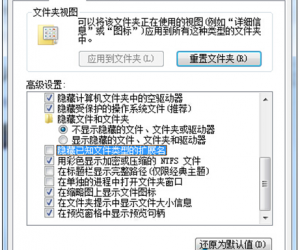
Win7系统改变图片后缀名的方法 WIN7电脑中的图片后缀名如何修改
-
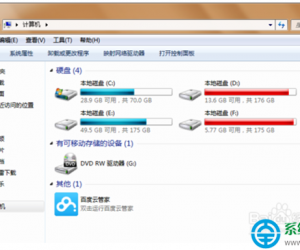
win7系统如何修改文件名的后缀名 win7电脑中怎么修改文件后缀名方法
-
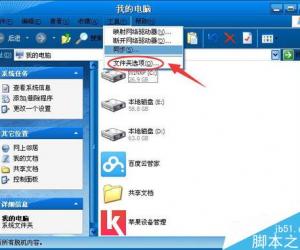
电脑不显示文件扩展名怎么办 win7看不见文件后缀名如何解决
-
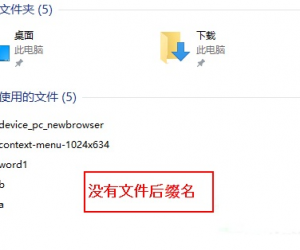
Win10系下如何显示文件后缀名的方法 Win10系统后缀名怎么显示出来
软件推荐
更多 >-
1
 一寸照片的尺寸是多少像素?一寸照片规格排版教程
一寸照片的尺寸是多少像素?一寸照片规格排版教程2016-05-30
-
2
新浪秒拍视频怎么下载?秒拍视频下载的方法教程
-
3
监控怎么安装?网络监控摄像头安装图文教程
-
4
电脑待机时间怎么设置 电脑没多久就进入待机状态
-
5
农行网银K宝密码忘了怎么办?农行网银K宝密码忘了的解决方法
-
6
手机淘宝怎么修改评价 手机淘宝修改评价方法
-
7
支付宝钱包、微信和手机QQ红包怎么用?为手机充话费、淘宝购物、买电影票
-
8
不认识的字怎么查,教你怎样查不认识的字
-
9
如何用QQ音乐下载歌到内存卡里面
-
10
2015年度哪款浏览器好用? 2015年上半年浏览器评测排行榜!








































